Funzionalità di pianificazione
Le funzionalità di pianificazione nella soluzione Appuntamenti intelligenti includono la ricerca basata sulle competenze di consulenti disponibili, le funzionalità contestuali per migliorare l'algoritmo di corrispondenza e pianificazione e gestione delle riunioni.
Disponibilità di consulenti
La funzionalità principale fornita nella soluzione Appuntamenti intelligenti è la capacità di cercare e trovare le fasce orarie disponibili in cui i consulenti finanziari possono fornire un servizio specifico a un cliente. Il motore intelligente utilizza l'infrastruttura di ricerca fornita da Pianificazione risorse universale per creare un meccanismo di corrispondenza basato sulle competenze e sui ruoli tra un servizio richiesto, ora, posizione, canale e consulente pertinente. Oltre all'abbinamento di competenze e ruoli, la soluzione considera la disponibilità dei consulenti in base ai rispettivi calendari Dynamics 365 e Exchange.
Affinché il motore funzioni, è necessario seguire la procedura specificata per preparare la riunione pertinente e le offerte di servizi dell'istituto finanziario.
1. Impostare le unità organizzative
2. Impostare i ruoli di consulente
4. Impostare i modelli di gruppo di requisiti di risorse
5. Impostare gli argomenti della riunione
6. Impostare i tipi di riunione
7. Impostare le risorse consulente
8. Impostare le preferenze di evasione (anteprima)
Nota
I dati di esempio, se distribuiti, coprono i passaggi da 1 a 7. Il passaggio 7 non dispone di dati di esempio perché è strettamente associato agli utenti di Dynamics 365 e deve essere configurato per la ricerca della disponibilità per fornire i risultati del consulente.
1. Impostare le unità organizzative
Le unità organizzative sono unità aziendali utilizzate per raggruppare i consulenti pertinenti in modo che corrispondano alla loro posizione di assistenza. Nel settore finanziario, aiuta a creare unità organizzative corrispondenti ai rami che offrono servizi di riunione rivolti al cliente.
Il mapping delle unità organizzative viene eseguito direttamente tramite Dataverse. L'unico input richiesto per ciascuna unità è il nome (equivalente al nome del ramo) per semplificare il mapping di un consulente a un ramo.
In base alle preferenze organizzative è possibile creare un'unità dedicata alle riunioni online e mappare i relativi consulenti. Questa raccomandazione si applica alle istituzioni che devono creare un pool di consulenti online dedicato perché non forniscono servizi di persona in nessun ramo fisico.
2. Impostare i ruoli di consulente
I ruoli forniscono informazioni sui servizi applicabili che un consulente può fornire. Ad esempio, i ruoli nella banca al dettaglio possono essere i seguenti: responsabile delle relazioni, consulente di finanziamento, esperto di mutui e così via. È possibile utilizzare i ruoli per abbinare il consulente appropriato al tipo di riunione richiesto dal cliente.
Impostare un ruolo
Vai in Amministrazione pianificazione > Impostazioni > Ruoli consulente, quindi seleziona Nuovo.
Aggiungi il nome e la descrizione.
Nota
I ruoli di consulente si basano sull'entità Categoria risorsa prenotabile da URS e, pertanto, appaiono come entità sottostante del modulo.
3. Configurare le competenze
Le competenze sono caratteristiche che una risorsa consulente può avere. Ad esempio, le competenze possono indicare una licenza o una certificazione richiesta per determinati tipi di servizi o suggerire le lingue in cui un consulente può fornire il servizio.
L'impostazione delle competenze è un passaggio facoltativo, poiché i ruoli possono fornire i requisiti di riunione per un consulente. Le competenze forniscono un ulteriore livello di personalizzazione con riferimento ai consulenti disponibili.
Puoi specificare le competenze nei modi seguenti:
Livello del tipo di riunione: nel modello di gruppo di requisiti, menziona le competenze oltre ai ruoli richiesti.
Su richiesta (per richiesta del cliente): nell'integrazione dell'API come parte dell'esperienza, esponi l'elenco delle competenze disponibili che il cliente può applicare come filtri aggiuntivi. Puoi eseguire questa operazione per le opzioni rivolte ai clienti come lingue, preferenze del canale, requisiti di accessibilità e così via. Vedi Strumenti di sviluppo.
Impostare una competenza
Vai in Amministrazione pianificazione > Impostazioni > Competenze\Credenziali, quindi seleziona Nuovo.
Aggiungi il nome e la descrizione e indica se si tratta di competenza o certificazione.
Nota
Le competenze si basano sull'entità Caratteristica da Pianificazione risorse universale e, pertanto, appaiono come entità sottostante del modulo.
La soluzione di pianificazione include una competenza Consulente online, disponibile con la configurazione predefinita al momento della distribuzione. Usa questa competenza per filtrare solo i consulenti in grado di gestire le riunioni online. Per abilitare questa competenza, vedi Impostare le risorse consulente. NON RIMUOVERE questa competenza dalla soluzione.
4. Impostare i modelli di gruppo di requisiti di risorse
I modelli di gruppi di requisiti consentono di definire gruppi di risorse consulente appropriati per un tipo di riunione specifico. I gruppi di requisiti consentono una o entrambe le seguenti opzioni: mapping di uno o più ruoli richiesti per una riunione, opzioni di evasione tra consulenti, competenze richieste e altre preferenze.
Crea un modello di gruppo di requisiti di risorsa
Vai in Amministrazione pianificazione > Impostazioni > Modelli gruppi di requisiti, quindi seleziona Nuovo.
Immetti un nome per il modello e assicurati il valore di Modello sia impostato su Sì.
Nella radice, imposta una durata per tutti i requisiti correlati.
Nota
Devi specificare solo il valore Categorie di risorse (ruoli di consulenza) per il corretto funzionamento della soluzione. Tutti gli altri valori sono facoltativi.
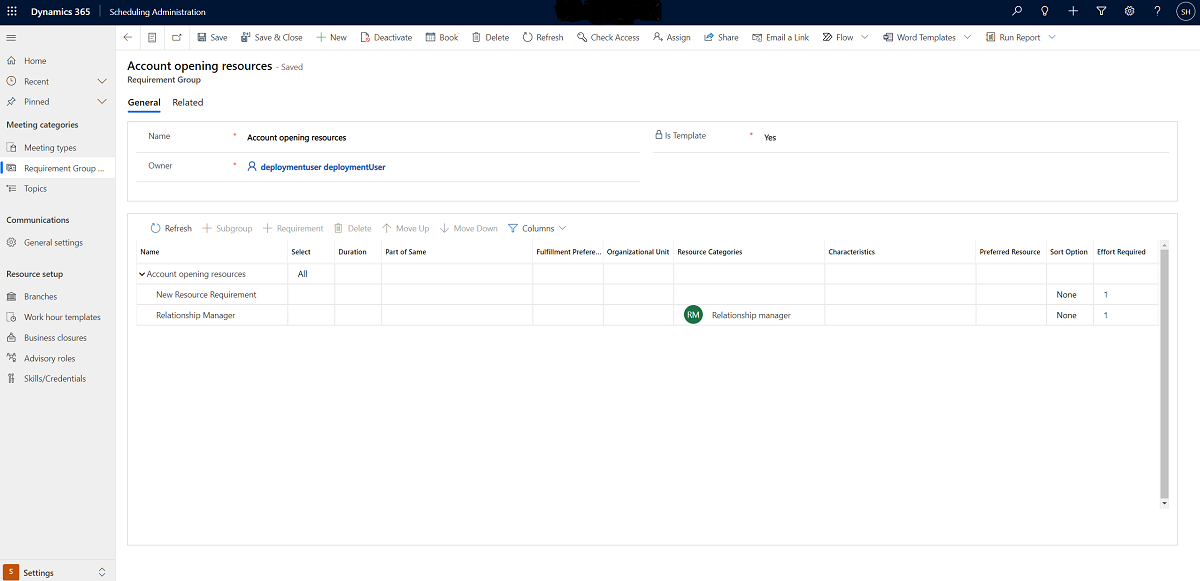
Per filtrare ulteriori competenze, mappa Caratteristiche al requisito di risorse consulente pertinente.
Non è necessario aggiungere una durata in questo modello perché è possibile determinare la durata della riunione nella fase di impostazione del tipo di riunione.
Imposta l'opzione Tutto o Tutti. L'impostazione Tutto indica che tutti i requisiti devono essere soddisfatti, pertanto il sistema cerca le risorse per ogni requisito. L'impostazione Tutti indica che il sistema cerca le risorse che possono soddisfare qualsiasi requisito, pertanto la soddisfazione di un requisito comporta la soddisfazione dell'intero gruppo di requisiti.
Salva il modello di gruppo di requisiti.
5. Impostare gli argomenti della riunione
Gli argomenti delle riunioni forniscono un raggruppamento di alto livello dei diversi servizi di riunione offerti dall'istituto. Non sono obbligatori per la configurazione, ma potrebbero rivelarsi utili per un elenco più breve dei servizi offerti prima che il cliente proceda al secondo livello. Inoltre, forniscono un riferimento al report per raggruppare i diversi dati di telemetria della riunione. È possibile mappare un tipo di riunione che può essere mappato a più di un argomento a seconda dell'implementazione.
Impostare un argomento della riunione
Vai in Amministrazione pianificazione > Impostazioni > Argomenti, quindi seleziona Nuovo.
Aggiungi il nome e la descrizione.
6. Impostare i tipi di riunione
I tipi di riunione sono la manifestazione del modello di appuntamento che i clienti possono utilizzare per pianificare le riunioni con i consulenti. Il tipo di riunione collega le esigenze del cliente, le risorse consulente richieste e i dettagli aggiuntivi necessari per realizzare al meglio l'agenda della riunione. Esempi di tipi di riunione potrebbere essere una consulenza per un finanziamento, l'apertura di un conto e così via.
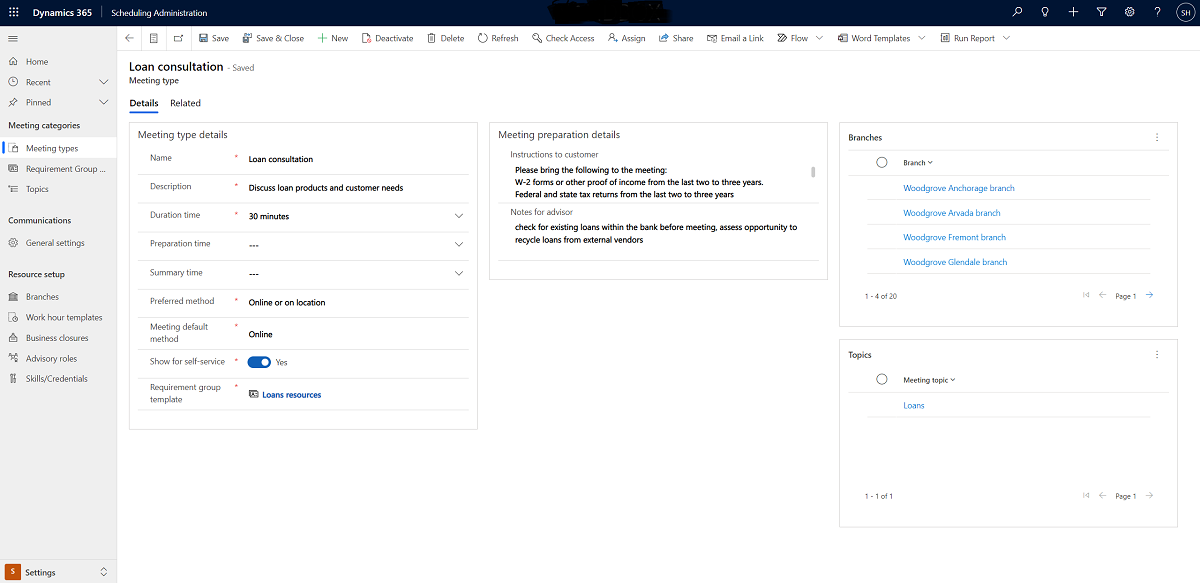
Impostare un tipo di riunione
Vai in Amministrazione pianificazione > Impostazioni > Tipi di riunione, quindi seleziona Nuovo.
Imposta il nome e la descrizione della riunione come devono apparire per il cliente.
Aggiungi la Durata per la riunione. Questa sarà la durata della riunione inviata al cliente.
Nel caso in cui la riunione richieda un Tempo di preparazione o Tempo di riepilogo extra per i consulenti è possibile specificare i rispettivi valori. Questi campi sono facoltativi. Se aggiunti, creano gli appuntamenti segnaposto corrispondenti nei calendari dei consulenti per bloccare l'ora prima e dopo la riunione. Questi blocchi non sono visibili al cliente. Queste durate aggiuntive vengono prese in considerazione durante la ricerca delle fasce orarie disponibili dei consulenti.
Scegli il metodo preferito di riunione del cliente. Questo può essere online, di persona, o entrambi.
Nel caso in cui per la riunione siano abilitati sia i metodi online che quelli di persona, scegli il metodo predefinito offerto ai clienti nell'esperienza self-service.
Selezionare se la riunione è abilitata nell'esperienza self-service o deve essere utilizzata solo dall'istituto per impostare le riunioni.
Seleziona il modello di gruppo di requisiti impostato nel passaggio 4. Questo modello mappa le risorse consulente da chiamare.
Aggiungi le Istruzioni per il cliente facoltative per la riunione. Questa funzione abilita un'esperienza efficiente per il cliente ed è altamente raccomandata. Le informazioni qui fornite appaiono sull'esperienza self-service e nelle comunicazioni inviate al cliente.
Aggiungi le Note per il consulente facoltative assistendolo con istruzioni specifiche da seguire durante la riunione con il cliente. Queste informazioni non sono visibili al cliente.
Mappa quali Rami forniscono questo tipo di riunione. Queste informazioni vengono utilizzate dall'esperienza self-service per visualizzare i rami disponibili per il tipo di riunione selezionato.
Mappa quali Argomenti sono associati a questo tipo di riunione. Queste informazioni vengono utilizzate dall'esperienza self-service per passare al tipo di riunione specifico.
Nota
Sono supportati solo le riunioni e i servizi dei clienti bancari registrati, poiché una riunione è direttamente associata a un contatto esistente.
7. Impostare le risorse consulente
Per presentare un agente dell'istituto come consulente per l'assistenza, è possibile impostarlo come risorsa consulente. Qualsiasi agente bancario incluso come parte della soluzione di pianificazione deve essere mappato come consulente.
L'entità consulente si basa sull'entità Categoria risorse prenotabili da URS.
Prerequisiti per impostare le risorse consulente
È necessario eseguire i seguenti passaggi come prerequisiti per la configurazione delle risorse consulente:
Crea un utente per il consulente e verifica che è riconosciuto come utente di sistema Dataverse, prima di crearlo come risorsa.
Mappa il ruolo di sicurezza Consulente di pianificazione o equivalente per consentire all'utente consulente di organizzare riunioni con i clienti.
Impostare le risorse consulente
Vai in Amministrazione pianificazione > Valendari > Consulenti, quindi seleziona Nuovo.
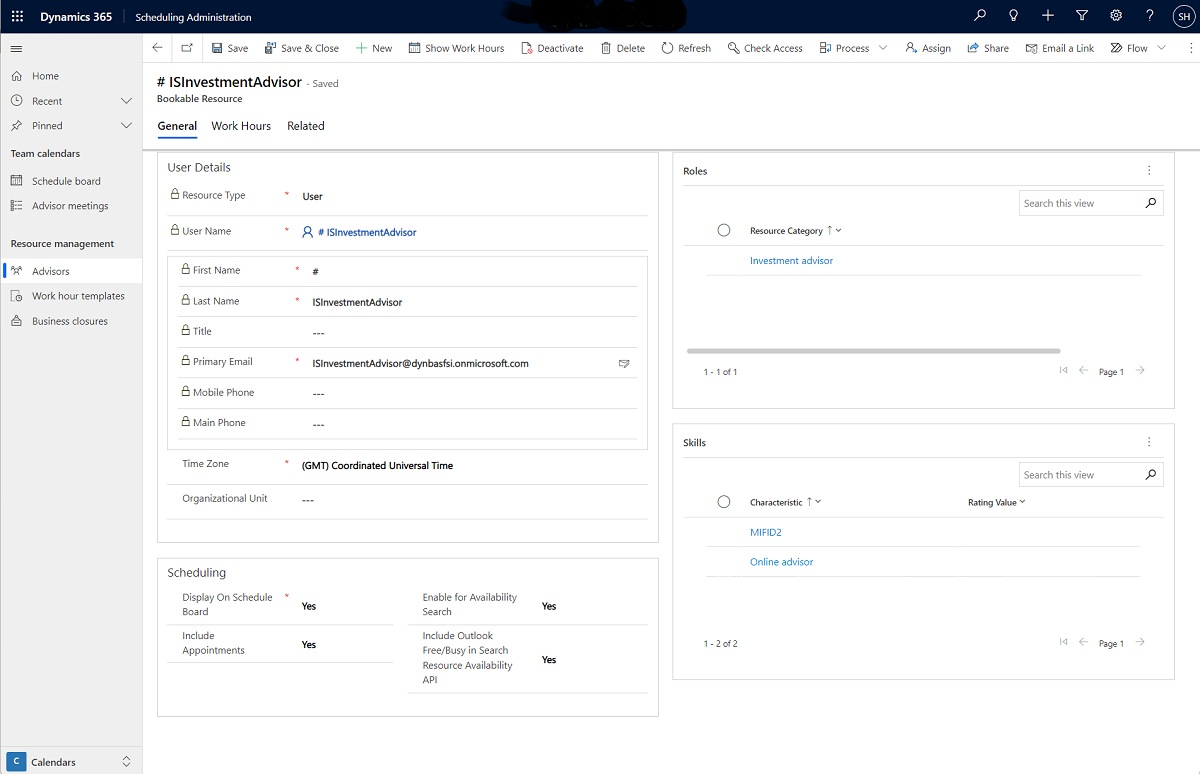
Al Nome utente, collega l'utente di sistema del consulente. Tutti i dettagli dell'utente vengono visualizzati automaticamente.
Imposta il Fuso orario dell'utente.
Mappa l'utente a un'Unità organizzativa. Questo funge da ramo in cui il consulente può incontrare fisicamente il cliente.
Tutti i consulenti abilitati per la ricerca disponibilità sono considerati rilevanti per la pianificazione di riunioni di persona nelle unità organizzative. Per limitare i consulenti all'assistenza delle sole riunioni online, è necessario configurare un'unità organizzativa dedicata.
È possibile controllare la visibilità del consulente nella scheda di pianificazione o disabilitare la possibilità di pianificare una riunione con il consulente utilizzando le opzioni di pianificazione.
Mappa uno o più Ruoli per il consulente. È necessario che almeno un utente sia associato a un ruolo utilizzato da un modello di gruppo di requisiti e da un tipo di riunione, affinché la soluzione riconosca il consulente come risorsa pertinente.
Mappa le Competenze pertinenti al consulente.
Fai clic sulla scheda Orario di lavoro e imposta giorni e orari lavorativi per l'utente. Puoi anche utilizzare i modelli dell'orario di lavoro creando un modello da un consulente esistente.
Imposta le chiusure aziendali come necessario.
Mappare i consulenti dai rami fisici per riunioni online
Le istituzioni che offrono riunioni online con il loro consulente di ramo fisico devono contrassegnare i consulenti come disponibili per la consulenza online.
Segui i passaggi da 1 a 5 per creare un consulente.
Mappa la competenza Consulente online solo ai consulenti rilevanti, in una qualsiasi delle unità organizzative.
Imposta giorni e orari lavorativi nella scheda Orario di lavoro.
Mappare i consulenti per riunioni online tramite un'unità organizzativa dedicata
Se l'istituto dispone di un pool di consulenti online dedicato, è possibile creare un'unità organizzativa dedicata per quel pool di consulenti.
Segui i passaggi da 1 a 4 per creare un consulente.
Mappa l'unità organizzativa online dedicata ai consulenti online.
Mappa i Ruoli come specificato nel Passaggio 6.
Mappa la competenza Consulente online a tutti i consulenti del pool.
Imposta giorni e orari lavorativi nella scheda Orario di lavoro.
Questo approccio richiede di indicare chiaramente l'unità organizzativa online con l'aiuto dell'API GetAvailabilityTimeSlots. Altre informazioni: Strumenti di sviluppo.
8. Impostare le preferenze di evasione (anteprima)
Importante
Alcune o tutte queste funzionalità sono disponibili come parte di una versione di anteprima. Il contenuto e la funzionalità sono soggetti a modifiche.
Nota
Questo è un passaggio facoltativo.
Le preferenze di evasione sono entità personalizzabili che ti aiutano a decidere come visualizzare i dettagli sulla disponibilità dei consulenti finanziari interessati. Per impostazione predefinita, la soluzione Appuntamenti intelligenti visualizza i dettagli in base agli orari dei consulenti e al primo orario disponibile in intervalli di 30 minuti, arrotondati all'ora o alla mezz'ora più vicina.
Gli intervalli determinano l'ora di inizio delle prenotazioni successive. La soluzione mostra gli appuntamenti disponibili in base all'intervallo di tempo configurato. Ad esempio, quando si configura un intervallo di 15 minuti, le fasce orarie disponibili per le riunioni verranno visualizzate ogni 15 minuti.
Configurare le preferenze di evasione
Vai ad Amministrazione pianificazione > Impostazioni > Preferenze evasione, quindi seleziona Nuovo.
Immetti un nome per le preferenze di evasione.
Vai alla scheda Intervallo e seleziona la durata tra le fasce orarie disponibili.
Specifica un valore per Risultati per intervallo, che indica quante opzioni in termini di promotori finanziari verranno messe a disposizione del pianificatore riunioni per ogni fascia oraria. Se questo campo è vuoto, viene utilizzato il valore predefinito 1.
Seleziona Salva e chiudi.
Associa la preferenza di evasione a un modello di gruppo del requisito
Accedi al modello di gruppo del requisito che intendi associare alla preferenza di evasione. Tutti i requisiti in quel gruppo di requisiti erediteranno le stesse preferenze evasione.
Cerca la tua preferenza di evasione e aggiungila alla colonna Preferenze di evasione.
Seleziona Salva e chiudi.
Pianificare riunioni
Dopo aver abbinato un consulente pertinente al cliente, il motore di Appuntamenti intelligenti supporta la pianificazione di una riunione in base alle esigenze del cliente, come il tipo di riunione, la posizione, il canale, la data e l'ora.
La riunione è impostata chiamando un'API CreateMeeting dedicata ed è contrassegnata come una riunione di Appuntamenti intelligenti. Altri appuntamenti creati in Dynamics 365 Dataverse o Exchange non sono considerati parte della soluzione. Non ricevono le comunicazioni della soluzione e non vengono tracciati ai fini della telemetria. Tutte le riunioni impostate tramite il motore di Appuntamenti intelligenti avranno un tipo di riunione collegato, che determina l'oggetto della riunione, i consulenti richiesti, le istruzioni della riunione per il cliente e il consulente e la durata.
Riunioni di persona
Il motore di Appuntamenti intelligenti consente di impostare riunioni di persona e riunioni online. Le riunioni di persona sono collegate a un ramo specifico e utilizzano l'indirizzo del ramo come sede.
Riunioni online
Una riunione Microsoft Teams viene generata per qualsiasi riunione online, contrassegnata come appuntamento online in Dataverse. Inoltre, viene generato un collegamento per partecipare alla riunione online. Come prerequisito, assicurati di aver configurato Microsoft Teams e impostato le risorse consulente.
Appuntamenti di preparazione e riepilogo
La soluzione prevede appuntamenti di riepilogo e preparazione dedicati per i consulenti. Questa capacità fornisce all'istituzione la possibilità di allocare tempo dedicato nel calendario del consulente per garantire l'efficienza della riunione.
La funzionalità è facoltativa e può essere gestita a livello di tipo di riunione. Per saperne di più: Impostare i tipi di riunione.
Gli appuntamenti di preparazione e di riepilogo vengono automaticamente impostati nei calendari dei consulenti come segnaposto in base alla durata determinata dall'amministratore, e contengono le informazioni della riunione con il cliente originale. Non sono visibili al cliente.
Questi appuntamenti sono identificabili dall'attributo Scopo della pianificazione con i valori di Preparazione o Riepilogo post appuntamento. Se una riunione viene annullata, vengono annullati anche gli appuntamenti collegati.
Note del cliente
Durante la pianificazione di qualsiasi riunione, il cliente può scegliere di aggiungere note o richieste per il consulente. Ciò consente al cliente di informare il consulente prima della riunione di quali argomenti vuole trattare. Ad esempio, potrebbe scegliere di rivelare l'obiettivo di finanziamento o richiedere di discutere i programmi del conto. Questo aiuta il consulente a prepararsi meglio per la riunione e a fornire un servizio migliore.
Le note del cliente vengono inviate tramite l'API CreateMeeting e salvate nell'appuntamento come parte delle Note del cliente. Le note vengono visualizzate nei modelli predefiniti delle comunicazioni inviate al cliente. Appaiono anche nella Descrizione dell'appuntamento nel modulo appuntamento predefinito di Dynamics 365.
Annullare riunioni esistenti
Le riunioni possono essere annullate tramite la chiamata API CancelMeeting. Dopo l'annullamento di una riunione, l'entità appuntamento diventa annullata, le comunicazioni, se abilitate, vengono inviate al cliente e i calendari del consulente vengono aggiornati come liberi in entrambi i calendari Dynamics 365 ed Exchange. Vengono rimossi anche eventuali appuntamenti di preparazione o di riepilogo collegati alla riunione con il cliente.
Nota
Possono essere annullate solo le riunioni attive che avranno luogo in futuro.
Le riunioni annullate direttamente tramite le app Dynamics 365 o tramite il calendario di Exchange vengono comunicate al cliente come annullate utilizzando le comunicazioni di Appuntamenti intelligenti. Tuttavia, gli annullamenti vengono sincronizzati tra Exchange e Dynamics 365, poiché la sincronizzazione lato server viene attivata come parte della distribuzione della soluzione. Pertanto, l'annullamento tramite Dynamics 365 o Exchange libera i calendari dei consulenti e le relative fasce orarie sono considerate disponibili.
Per impostazione predefinita, se lo stato dell'appuntamento in Dynamics 365 è Annullato, lo stato dell'appuntamento viene sincronizzato con Exchange come Libero e appare ancora in Exchange come riunione annullata. Puoi controllarlo con l'aiuto del flag SSSPropagateAppointmentCancellationsToExchange in OrgDbOrgSettings. Per ulteriori informazioni, vedi Sincronizzazione degli appuntamenti annullati ed eliminati da Dynamics 365 a Exchange.
Per modificare questo comportamento in modo che la riunione scompaia automaticamente dal calendario di Exchange, è possibile modificare il valore del flag utilizzando questo strumento editor.
Intelligenza contestuale
Il motore di Appuntamenti intelligenti soddisfa le esigenze del settore e presenta risultati contestualizzati al cliente. Ciò si riflette negli algoritmi di ricerca, nella corrispondenza delle competenze dei consulenti in base a un argomento richiesto e nel livello di affinamento delle competenze che le istituzioni possono aggiungere. Inoltre, i tipi di riunione vengono mappati a rami specifici, verificando che i clienti non stiano pianificando riunioni in rami che non possono fornire i servizi pertinenti di cui hanno bisogno.
Inoltre, il motore fornisce contesto e istruzioni al cliente sulla preparazione per una riunione. Tu, come amministratore, puoi fornire istruzioni ai singoli clienti per ogni tipo di riunione. Ciò consente al cliente di comprendere cosa accadrà durante la riunione e su cosa deve essere preparato in modo che il processo della riunione sia efficiente.
Vedi anche
Appuntamenti intelligenti
Distribuire Microsoft Cloud for Financial Services
Cos'è Microsoft Cloud for Financial Services?